Optilink kablosuz yönlendiricinizi yapılandırmak istiyorsanız, öğrenmeniz gereken ilk şey, yönlendirici ayarlarına nasıl erişeceğinizdir . Bundan sonra, yönlendirici ayarlarınızı ihtiyaçlarınıza göre kolayca yapılandırabilirsiniz. Bu konuda size yardımcı olmak için, bu makaledeki tam Optilink yönlendirici giriş adımlarını açıklayacağız ve yönlendiricinizin ve kablosuz ağınızın nasıl güvence altına alınacağına dair bazı yararlı ipuçları sağlayacağız.
Ancak ilk olarak, Optilink yönlendirici girişinin başarılı olduğundan emin olmak için hazırlamanız gereken bazı şeyler var.
Neye ihtiyacın var:
- Optilink kablosuz yönlendirici
- Yönlendiriciye bağlanacak bir cihaz (akıllı telefon, tablet veya bilgisayar)
- Ağa WiFi veya Ethernet kablosu üzerinden erişin
- Optilink Yönetici Oturum Açma Ayrıntıları
Varsayılan Optilink yönlendirici ayrıntıları nelerdir?
- Varsayılan IP Adresi: 192.168.10.1
- Varsayılan kullanıcı adı: Yönetici
- Varsayılan şifre: optilink
Optilink yönlendiricisine nasıl giriş yapılır?
Her şey hazırsanız, yönlendirici giriş işleminin geri kalanı herhangi bir sorun olmadan tamamlanmalıdır.
Adım 1 - Cihazınızı Optilink ağına bağlayın
Her zaman bu adımdan bahsediyoruz çünkü onsuz yönlendirici girişi başarılı olmayacak. Ağa bağlı tüm cihazlar, akıllı telefonlar, tabletler veya bilgisayarlar gibi, bağlandıkları sürece yönlendirici ayarlarına erişme olanağına sahiptir.
Ağın bir parçası değillerse, yönlendiriciler yönetici kontrol paneline erişemezler . Bu yüzden yapılacak ilk şey, ağ kablosunu kullanarak veya kablosuz ağ şifresini kullanarak cihazınızı ağa bağlamak olacaktır.
Bu cihaza bağlıdır, ancak kablolu bağlantıyı kullanabiliyorsanız, lütfen daha kararlı olduğu ve yönetici veya wifi şifresini değiştirdiğinizde ağdan çıkmayacağınız için kullanın. Tabii ki, cihazınız yalnızca WiFi'ye bağlanabiliyorsa, herhangi bir probleminiz olmamalı, ancak yönlendirici ayarlarında bazı değişiklikler yaptığınızda ağdan koparsanız şaşırmayın.
Adım 2 - Web tarayıcısını cihazınızda başlatın
Web tarayıcısı, yönlendirici yönetici kontrol paneline aka web tabanlı arayüze erişmemize yardımcı olur. Cihazınıza yüklü herhangi bir tarayıcıyı kullanabilirsiniz, ancak lütfen güncel olduğundan emin olun.
Adım 3 - Adres çubuğuna Optilink IP'yi girin
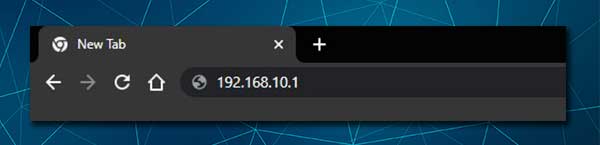
Optilink yönlendiricileri için varsayılan IP adresi 192.168.10.1'dir . Bu IP'yi tarayıcılar URL (adres) çubuğuna yazmanız ve Enter tuşuna basın. Bundan sonra yönlendirici giriş sayfası görünmelidir.
Görünmüyorsa, cihazınızın ağa bağlı olmadığı anlamına gelir, IP yanlıştır veya düzgün yazmazsınız. IP, bu kılavuzu izleyerek kolayca bulunabilir ve IP'yi yazdığınızda dikkat edin. Sadece sayılardan yapılmış, harf yok.
Adım 4 - Optilink yönlendirici kullanıcı adını ve şifresini girin
Yönlendirici Oturum Açma sayfası göründüğünde, Yönlendirici Yönetici Oturum Açma Ayrıntıları'nı girmeniz istenir. Bunları değiştirmediyseniz , varsayılan kullanıcı adı ve şifre ile giriş yapabilirsiniz. Ancak, varsayılanların değiştirildiğini biliyorsanız, özel yönetici kullanıcı adı ve parola ile giriş yapmanız gerekir.
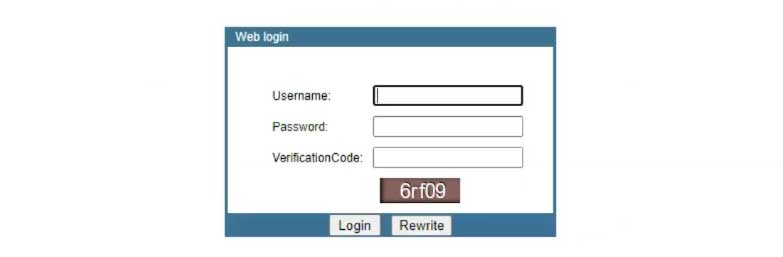
Daha önce de belirttiğimiz gibi, Varsayılan Optilink Yönetici Kullanıcı Adı Yöneticidir ve varsayılan şifre Optilink'dir . Vaka duyarlıdırlar, bu yüzden onları dikkatlice yazın.
Doğrulama kodunu girin ve Tamam'a basın. Tamam'a bastığınızda, Optilink Yönetici Gösterge Tablosuna götürülmelisiniz.
Adım 5 - Optilink Yönlendirici Ayarlarını Yönetin
Optilink Yönlendirici Yönetici Gösterge Tablosunu gördükten sonra, ayarlardan geçebilir ve ağınızı kişiselleştirebilir ve güvence altına alabilirsiniz. Orada birçok yararlı seçenek var ve sizi ilgilendiren herhangi bir sorun yaşamamalısınız.
Not: Bazı ayarlardan emin değilseniz, ancak bunları değiştirmek istiyorsanız, geçerli Optilink yönlendirici yapılandırmasının bir yedeğini almanızı veya yardım için deneyimli birinden istemenizi öneririz.
Optilink yönlendirici ayarlarına şimdi erişebildiğiniz için, varsayılan ayarların bazılarını değiştirmeniz önerilir. Varsayılan yönetici şifresi, kablosuz ağ adı ve WiFi şifresi değiştirilmelidir . Bu, ağınızın güvenliğini artıracak ve sizi çoğu davetsiz misafirden koruyacaktır.
Buradaki iyi olan, Optilink yönlendiricinize ilk kez giriş yaptığınızda varsayılan yönetici şifresini değiştirmeniz gerektiğidir. Ancak kablosuz şifre arada sırada değiştirilmelidir.
Önerilen Kaynaklar:
- Konuk Wi-Fi ağı nasıl kurulur?
- Ağ Güvenliği Anahtar Uyumsuzluk Probleminin Düzeltilmesi
- Yönlendiriciyi WPA2 kullanacak şekilde nasıl yapılandırılır?
Optilink kablosuz adını ve şifresini nasıl değiştirebilirim?
Hepimiz ağ adını biraz daha kişisel hale getirmek istiyoruz. Neyse ki, yönlendirici ayarlarına giriş yaptığınızda değiştirmek kolaydır. Kablosuz şifreye gelince, kablosuz yönlendiricinizi güçlü ve benzersiz biriyle sabitlemek oldukça önemlidir.
Gerçekten açık bırakmak ve menzildeki kimsenin ona bağlanmasına izin vermek istemezsiniz. Ayrıca, kablosuz ağın zayıf bir şifre ile korunması önerilmez, çünkü bilgisayar korsanlarından kolayca keşfetmenin yolları vardır.
Bu nedenle, 10-12 karakter uzunluğunda, sayılar, özel karakterler ve küçük ve büyük harflerden yapılmış güçlü bir kablosuz şifre kurmanız gerekiyor.
Optilink kablosuz yönlendirici ayarlarına eriştikten sonra, üstteki menüdeki ağa tıklayın ve ardından Yatay Alt Menu'daki WLAN'ı tıklayın.
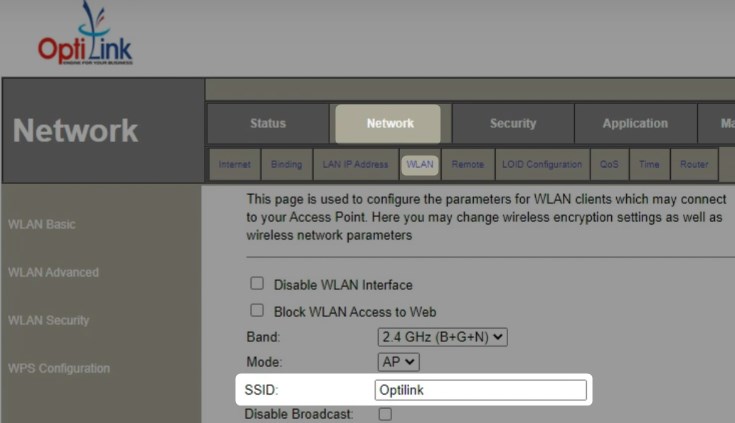
SSID alanında yeni ağ adını yazabilirsiniz. Değişiklikleri kaydetmek için ayarları uygulayın .
Şimdi kablosuz şifreyi değiştirmek istiyorsanız, menüdeki WLAN Security'yi soldan tıklayın.

SSID'nizin seçildiğinden ve şifreleme açılır listesinde WPA2'yi seçin.
Kimlik Doğrulama Modu olarak Kişisel (önceden paylaşılan anahtar) radyo düğmesini kontrol edin.
Önceden paylaşılan anahtar biçimi olarak parola seçin.
Kablosuz şifrede önceden paylaşılan anahtar alan türünde kullanmak istediğiniz.
Şimdi, yeni yaptığınız değişiklikleri kaydetmek için değişiklikleri uygulayın .
Cihazınızı WiFi üzerinden bağladıysanız, ağdan kesilmeyi bekleyebilirsiniz. Cihazı bir ağ kablosu kullanarak bağlarsanız bu olmaz.
Şimdi tekrar bağlayın ve yeni kablosuz parolayı kullanarak diğer kablosuz cihazlarınızı yeniden bağladığınızdan emin olun.
Son sözler
Optilink yönlendirici girişinin başarılı olduğunu ve önerdiğimiz ayarları değiştirmeyi başardığınızı umuyoruz. Yönlendirici giriş işlemi oldukça basittir ve büyük olasılıkla yönlendirici ayarlarına bir dahaki sefere erişmek istediğinizde bu kılavuza ihtiyacınız olmayacaktır. Ancak, yönetici giriş bilgilerini hatırlamak veya sadece bir yere yazmak önemlidir.
